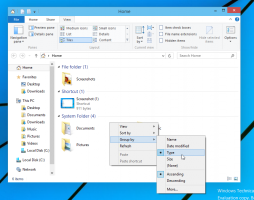Как да настроите звука на приложението поотделно в Windows 10
В Windows 10 много потребители се объркват как да регулират силата на звука на базата на приложение. Поради промени в потребителския интерфейс, Microsoft добави нови, лесни за докосване контроли за силата на звука на звука. Ако щракнете с левия бутон върху иконата Звук в областта за уведомяване, е възможно да промените само основната сила на звука. Ето как да регулирате силата на звука за всяко приложение в Windows 10.
Реклама

Имате две възможности за това. Първата е доста проста.
Класическото приложение Volume Mixer
Щракнете с десния бутон върху иконата на тавата на високоговорителя. В контекстното меню ще видите елемента "Миксер за обем". Щракнете върху него и ще получите добрия стар миксер с всички приложения, които възпроизвеждат аудио:
Това е доброто старо приложение Volume Mixer.

Функцията за миксер за сила на звука е налице от Windows Vista и винаги е позволявала на потребителя да променя нивото на силата на звука за отделни приложения и устройства.
Съвет: Класическият миксер за обем е разгледан в следните статии:
- Как да регулирате силата на звука за приложение в Windows 10
- Променете нивото на силата на звука на приложенията за отделни магазини в Windows 10
Към момента на писането на тази статия все още е възможно да се възстанови добрият стар „класически“ контрол на силата на звука. Това беше разгледано в следната статия: "Как да активирате стария контрол на силата на звука в Windows 10".
Вторият вариант е наличен от Windows 10 Build 17093 и отгоре. Нова страница в приложението Настройки позволява регулиране на силата на звука за всяко активно приложение. Ето как може да се направи.
Регулирайте звука на приложението поотделно в Windows 10
- Отвори Приложение за настройки.
- Отидете на Система -> Звук.
- Вдясно щракнете върху Сила на звука на приложението и предпочитания за устройство под „Други опции за звук“.

- На следващата страница регулирайте силата на звука за всяко от приложенията, които възпроизвеждат звуци.

Новата страница в Настройки също позволява промяна на нивото на звука за системните звуци. Той включва контроли за заглушаване на приложения, промяна на „главното“ ниво на силата на звука, избор на изходни и заглушаване на устройства и други.
Това е.